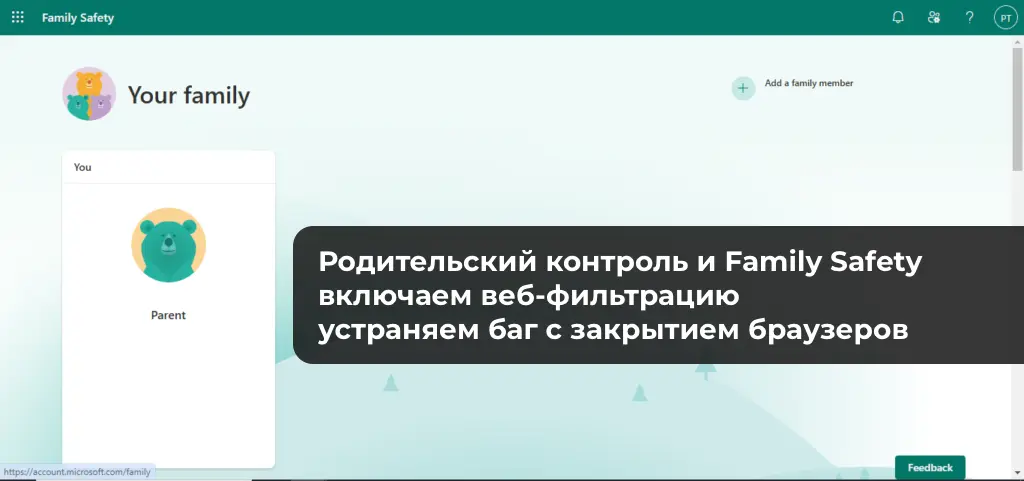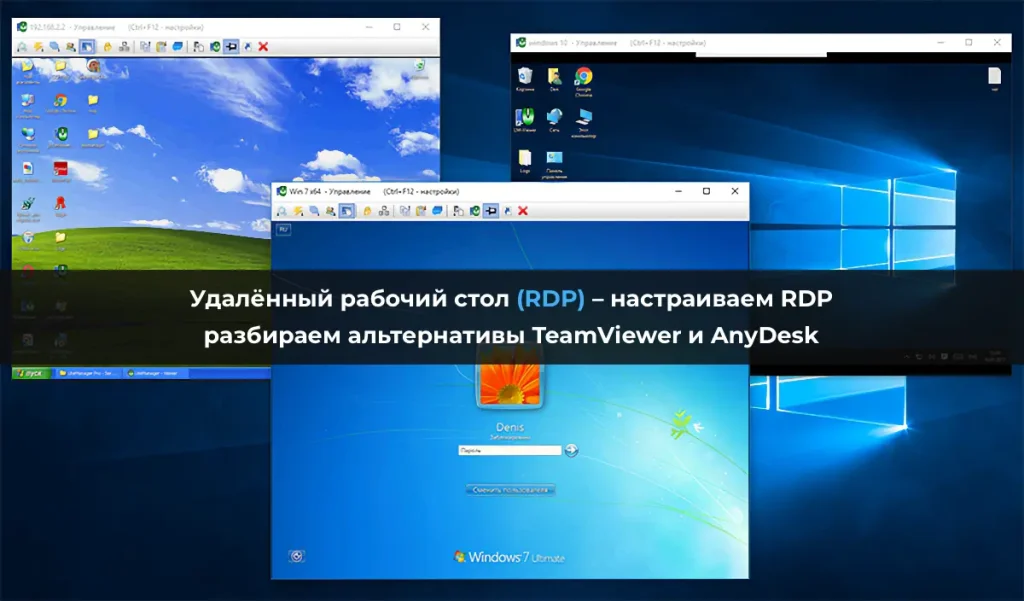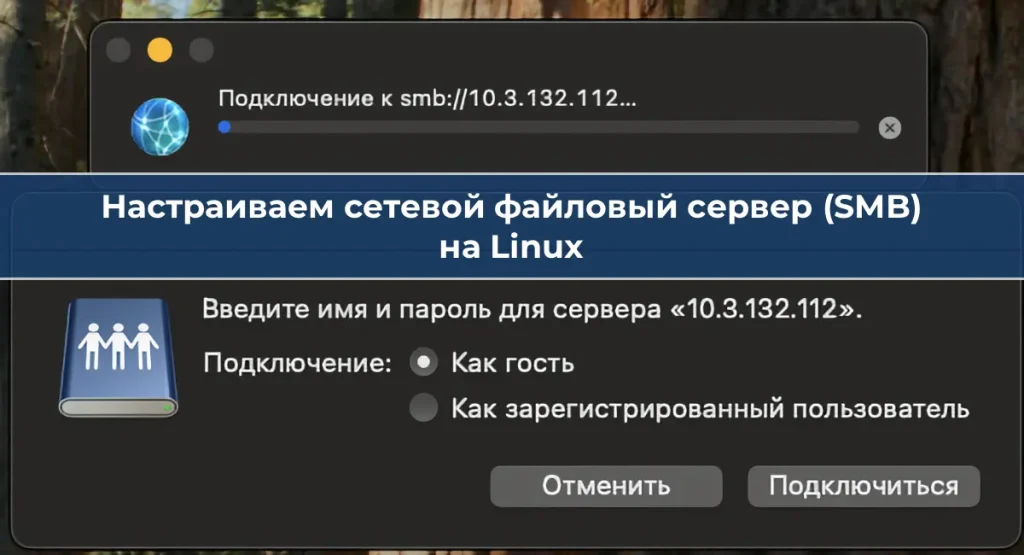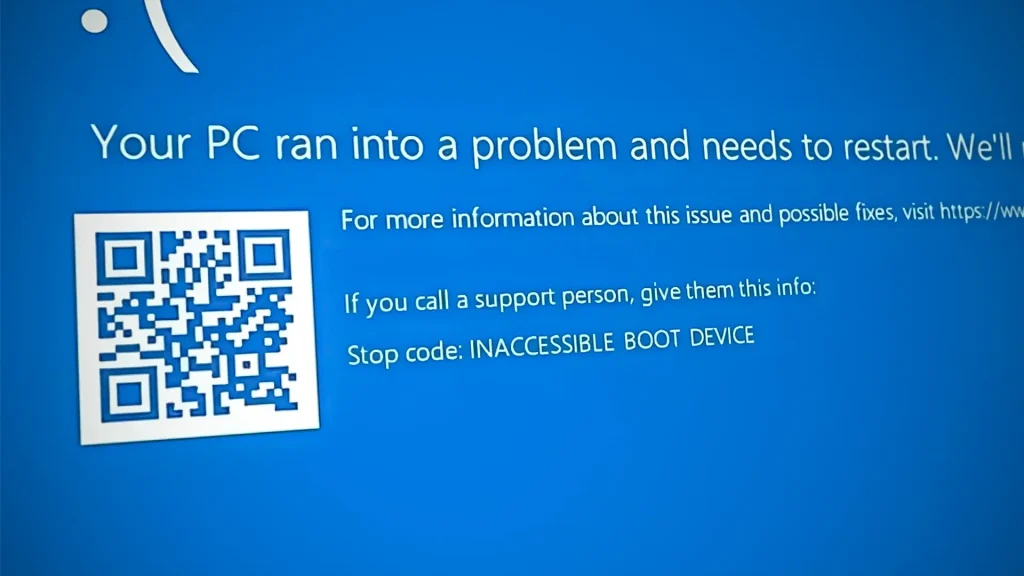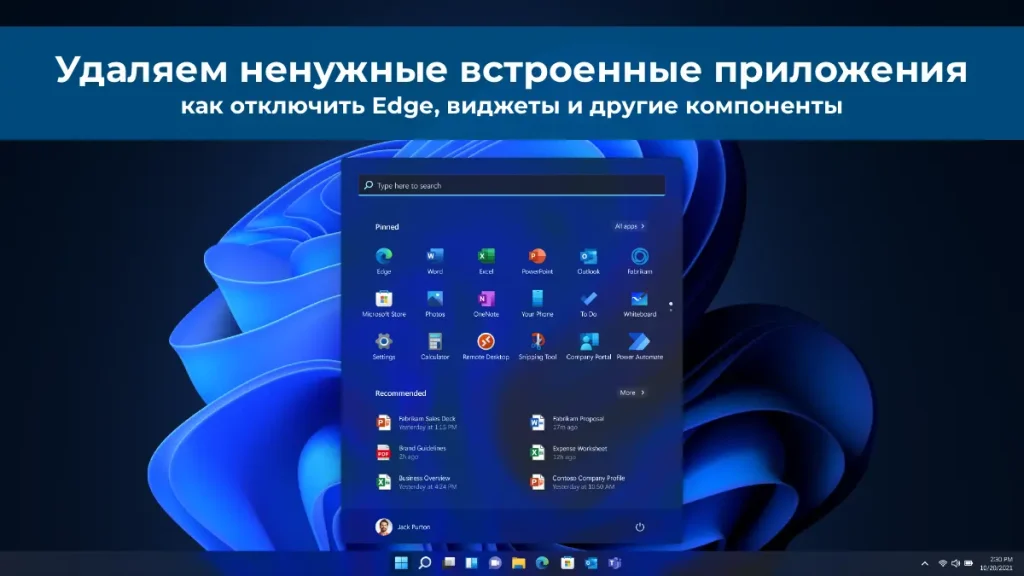В эпоху цифровых технологий родительский контроль становится неотъемлемой частью обеспечения безопасности детей в интернете. Встроенная в Windows 11 функция Microsoft Family Safety предоставляет родителям инструменты для мониторинга активности детей, ограничения времени использования устройств и фильтрации контента. Однако, несмотря на свою полезность, эта функция не лишена недостатков и багов, которые могут затруднить её использование. В этой статье мы рассмотрим, как настроить веб-фильтрацию в Family Safety, а также обсудим распространённые проблемы, такие как сбои в работе браузеров и запросы на разрешение при запуске приложений.
Настройка веб-фильтрации в Microsoft Family Safety
Веб-фильтрация позволяет родителям ограничивать доступ детей к нежелательным сайтам, обеспечивая безопасное пребывание в интернете. Для настройки веб-фильтрации выполните следующие шаги:
1. Откройте приложение Microsoft Family Safety на своём устройстве.
2. Выберите профиль ребёнка, для которого вы хотите настроить фильтрацию.
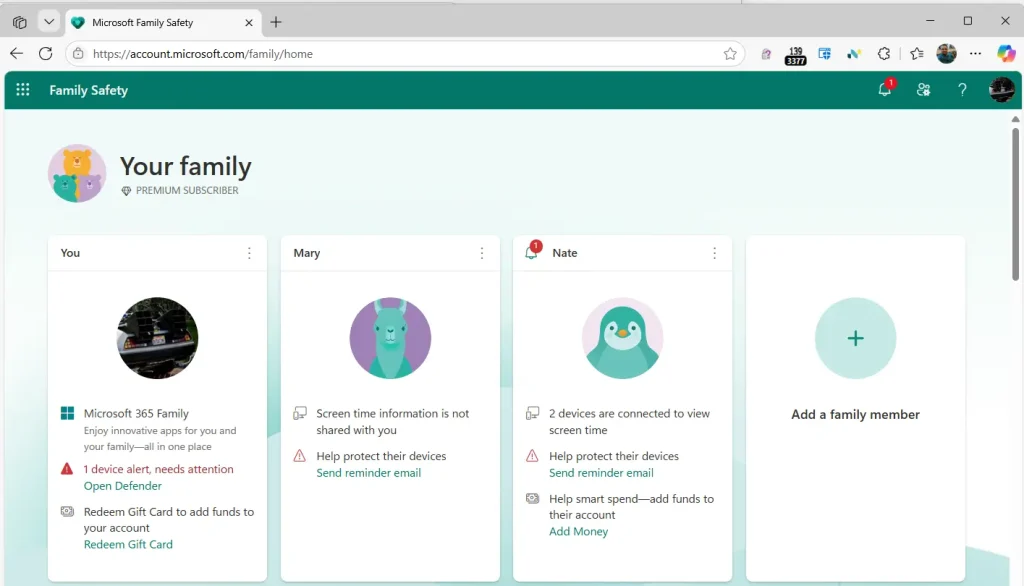
3. Перейдите в раздел Content filters (Фильтры контента).
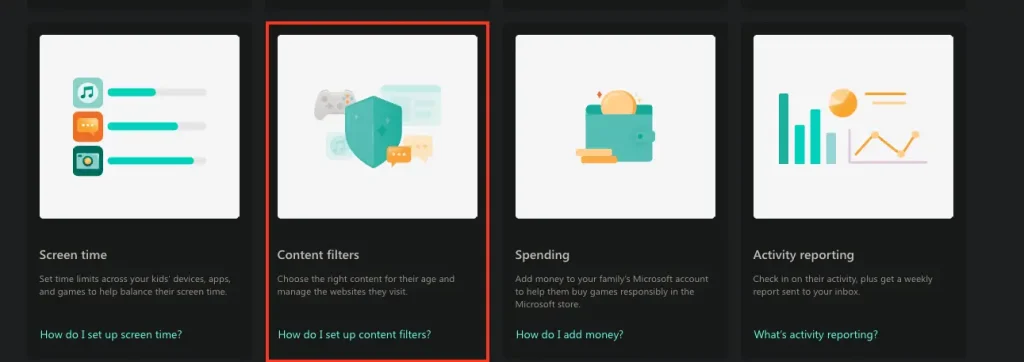
4. Включите опцию Only use allowed websites (Использовать только разрешённые сайты).
5. Добавьте в список разрешённых те сайты, которые вы считаете безопасными для посещения.
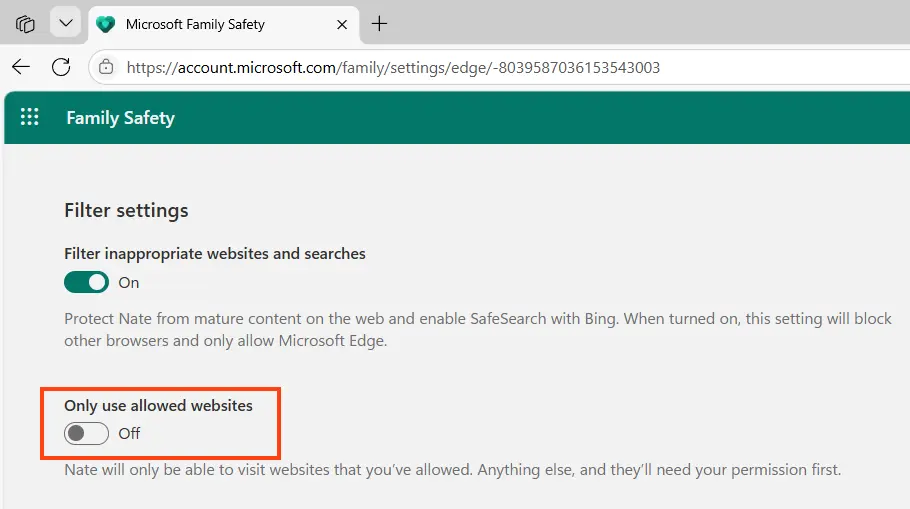
Важно отметить, что на данный момент веб-фильтрация в Family Safety работает только в браузере Microsoft Edge. При попытке использовать другие браузеры, такие как Google Chrome или Mozilla Firefox, доступ может быть ограничен или полностью заблокирован. Это сделано для обеспечения максимальной эффективности фильтрации контента, так как Microsoft Edge интегрирован с системой родительского контроля на уровне операционной системы.
Проблемы с запуском браузеров при включённой веб-фильтрации
Некоторые пользователи сообщают о проблемах с запуском браузеров, особенно Google Chrome, при включённой веб-фильтрации. При попытке открыть Chrome появляется сообщение о необходимости запроса разрешения на использование приложения, или браузер сразу закрывается. Это поведение связано с багом в Microsoft Family Safety, который препятствует запуску несанкционированных приложений.
Решения проблемы с запуском браузеров
Для устранения этой проблемы можно воспользоваться следующими методами:
— Разрешение использования браузера через Family Safety: Перейдите в настройки Family Safety, выберите профиль ребёнка, затем в разделе Apps & games (Программы и игры) найдите браузер, который вы хотите разрешить, и включите его в список разрешённых приложений.
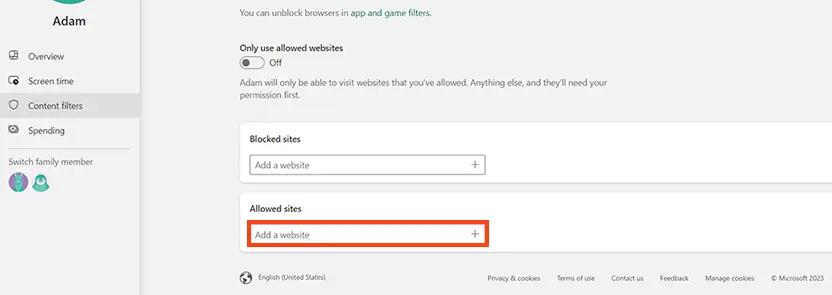
— Отключение веб-фильтрации: Временно отключите опцию Filter inappropriate websites and searches (Фильтровать неприемлемые сайты и поисковые запросы) в настройках Family Safety. Это позволит запускать другие браузеры, но следует помнить, что при этом снижается уровень безопасности.
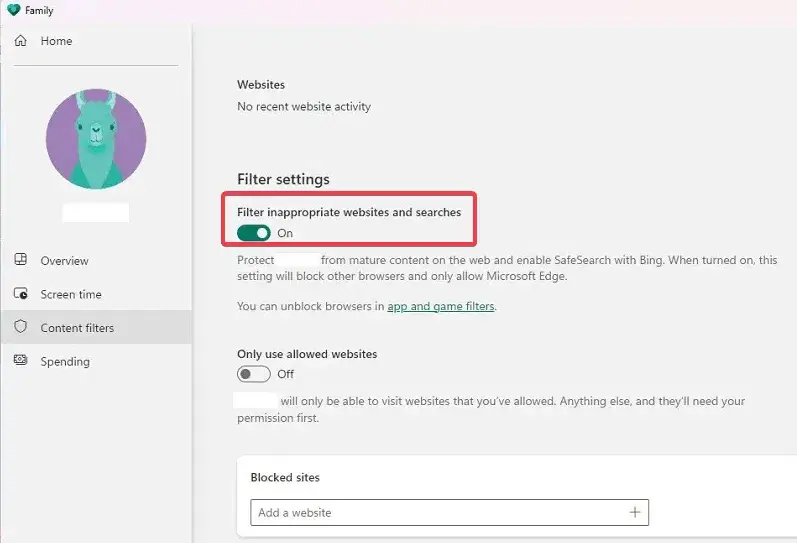
— Переименование исполнимого файла браузера: Некоторые пользователи сообщают, что переименование исполнимого файла браузера (например, с chrome.exe на chrome1.exe) позволяет обойти блокировку. Однако этот метод не является официально поддерживаемым и может привести к непредсказуемым результатам.
Запросы на разрешение при запуске приложений
При попытке запуска некоторых приложений, особенно установленных из сторонних источников, может появляться запрос на разрешение от родителя. Это стандартная функция родительского контроля, предназначенная для предотвращения запуска нежелательных или потенциально опасных программ.
Как управлять приложениями и лимитами в Family Safety
Microsoft Family Safety не использует отдельные запросы на разрешение для запуска приложений. Вместо этого контроль реализован через **лимиты и блокировки приложений**.
Чтобы настроить доступ к приложениям и играм, выполните следующие действия:
1. Откройте приложение Microsoft Family Safety или зайдите на сайт family.microsoft.com.
2. Выберите профиль ребёнка.
3. Перейдите в раздел App and game limits (Лимиты приложений и игр).
4. Найдите нужное приложение или игру и установите одно из правил:
— Разрешить – ребёнок может использовать приложение без ограничений.
— Блокировать – приложение будет недоступно для запуска.
— Установить лимит времени – можно задать допустимое время использования в день или по расписанию.
При попытке запуска заблокированного приложения ребёнок увидит уведомление о запрете, а родители получат соответствующее уведомление. Так реализуется безопасный контроль без отдельного «запроса на разрешение».
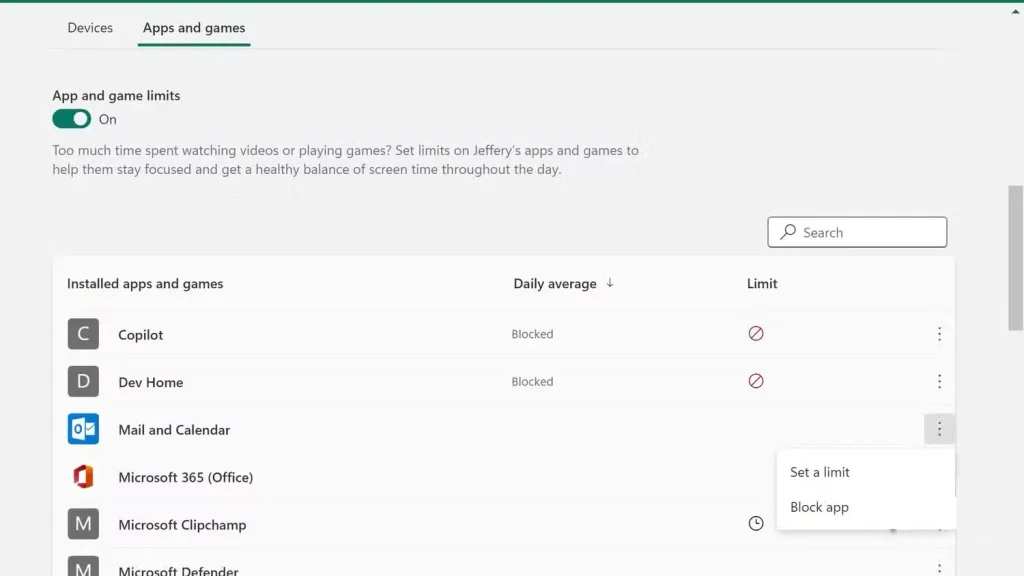
Рекомендации по улучшению безопасности и функциональности Family Safety
Чтобы обеспечить максимальную эффективность родительского контроля и избежать распространённых проблем, рекомендуется:
— Использовать Microsoft Edge: Для обеспечения полной функциональности веб-фильтрации рекомендуется использовать браузер Microsoft Edge, так как он интегрирован с системой родительского контроля.
— Регулярно обновлять систему: Убедитесь, что ваша операционная система и приложения обновлены до последних версий, чтобы получать исправления багов и улучшения безопасности.
— Настроить уведомления: Включите уведомления о действиях ребёнка, чтобы своевременно реагировать на возможные нарушения.
— Обучать ребёнка: Проводите беседы с ребёнком о безопасности в интернете и объясняйте важность соблюдения установленных ограничений.
Microsoft Family Safety предоставляет мощные инструменты для родительского контроля в Windows 11, включая веб-фильтрацию и управление приложениями. Однако, как и любая система, она не лишена недостатков. Знание распространённых проблем и способов их решения поможет эффективно использовать эту функцию и обеспечить безопасность детей в интернете.